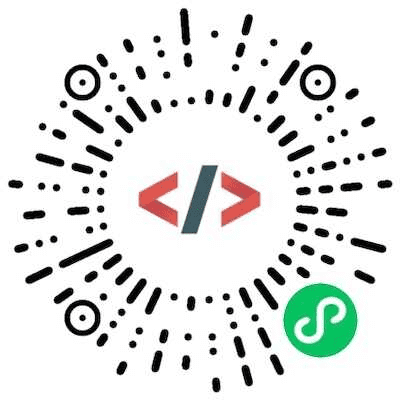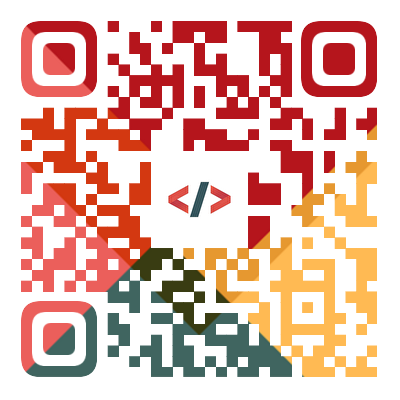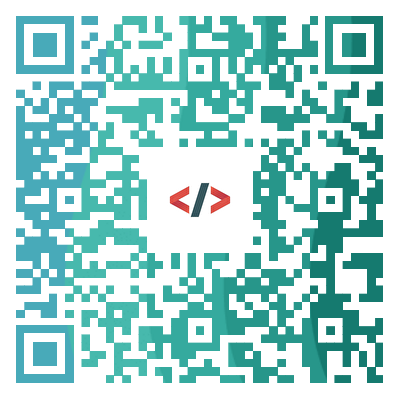第4课_图片与多媒体标签
热度🔥:105 免费课程
授课语音
插入图片、音频和视频的常用方式
在Web开发中,插入图片、音频和视频是非常常见的需求。HTML提供了不同的标签来支持这些媒体文件的嵌入。本节将详细介绍如何使用HTML标签插入图片、音频和视频文件,并讲解常见的属性及其使用场景。
1. 插入图片的常用方式
1.1 使用<img>标签插入图片
在HTML中,插入图片的最常用标签是<img>。它通过src属性指定图片的路径,alt属性提供图片的替代文本(当图片无法显示时会显示该文本)。
1.2 基本语法
<img src="图片路径" alt="图片描述" />
src:图片的路径,可以是本地路径或者远程URL。alt:图片无法加载时显示的文本,具有良好的SEO意义和可访问性。
1.3 示例代码
<!-- 插入本地图片 -->
<img src="images/logo.png" alt="网站logo" />
<!-- 插入网络图片 -->
<img src="https://example.com/images/banner.jpg" alt="首页横幅" />
1.4 常用属性
width和height:设置图片的显示宽度和高度。title:鼠标悬停在图片上时显示的提示文本。
1.5 示例代码
<!-- 设置图片尺寸 -->
<img src="images/logo.png" alt="网站logo" width="200" height="100" />
<!-- 设置图片的悬浮提示 -->
<img src="images/logo.png" alt="网站logo" title="点击查看更多信息" />
2. 插入音频的常用方式
2.1 使用<audio>标签插入音频
HTML5引入了<audio>标签,用于在页面中嵌入音频文件。它支持多个音频格式,如MP3、OGG、WAV等。
2.2 基本语法
<audio src="音频文件路径" controls></audio>
src:音频文件的路径,可以是本地路径或远程URL。controls:显示音频控制界面,包含播放、暂停、音量等控制按钮。
2.3 示例代码
<!-- 插入本地音频文件 -->
<audio src="audio/song.mp3" controls></audio>
<!-- 插入网络音频文件 -->
<audio src="https://example.com/audio/song.mp3" controls></audio>
2.4 常用属性
autoplay:页面加载时自动播放音频。loop:音频播放结束后自动循环播放。muted:音频默认静音。
2.5 示例代码
<!-- 自动播放音频并循环播放 -->
<audio src="audio/song.mp3" controls autoplay loop></audio>
<!-- 静音音频 -->
<audio src="audio/song.mp3" controls muted></audio>
3. 插入视频的常用方式
3.1 使用<video>标签插入视频
HTML5引入了<video>标签,用于在页面中嵌入视频文件。与音频类似,<video>标签支持多种视频格式,如MP4、WebM、OGG等。
3.2 基本语法
<video src="视频文件路径" controls></video>
src:视频文件的路径,可以是本地路径或远程URL。controls:显示视频控制界面,包含播放、暂停、音量调节等按钮。
3.3 示例代码
<!-- 插入本地视频文件 -->
<video src="video/movie.mp4" controls></video>
<!-- 插入网络视频文件 -->
<video src="https://example.com/video/movie.mp4" controls></video>
3.4 常用属性
autoplay:视频加载后自动播放。loop:视频播放结束后自动重新播放。muted:视频默认静音。poster:设置视频加载前显示的封面图片。
3.5 示例代码
<!-- 自动播放并循环播放的视频 -->
<video src="video/movie.mp4" controls autoplay loop></video>
<!-- 视频静音且显示封面图 -->
<video src="video/movie.mp4" controls muted poster="images/video-cover.jpg"></video>
4. 综合案例:插入图片、音频和视频
下面是一个完整的案例,展示了如何在一个页面中同时插入图片、音频和视频:
<!DOCTYPE html>
<html lang="zh">
<head>
<meta charset="UTF-8">
<meta name="viewport" content="width=device-width, initial-scale=1.0">
<title>多媒体示例</title>
</head>
<body>
<h1>欢迎来到我的多媒体页面</h1>
<!-- 插入图片 -->
<h2>网站Logo</h2>
<img src="images/logo.png" alt="网站logo" width="200" height="100" />
<!-- 插入音频 -->
<h2>背景音乐</h2>
<audio src="audio/background-music.mp3" controls autoplay loop></audio>
<!-- 插入视频 -->
<h2>欢迎视频</h2>
<video src="video/welcome.mp4" controls autoplay loop poster="images/video-cover.jpg"></video>
</body>
</html>
5. 总结
- 图片:使用
<img>标签插入图片,常用属性包括src、alt、width、height等。 - 音频:使用
<audio>标签插入音频,常用属性包括src、controls、autoplay、loop、muted等。 - 视频:使用
<video>标签插入视频,常用属性包括src、controls、autoplay、loop、poster等。
通过合理使用这些标签和属性,可以轻松在Web页面中插入并控制各种媒体文件,提高用户体验和页面互动性。